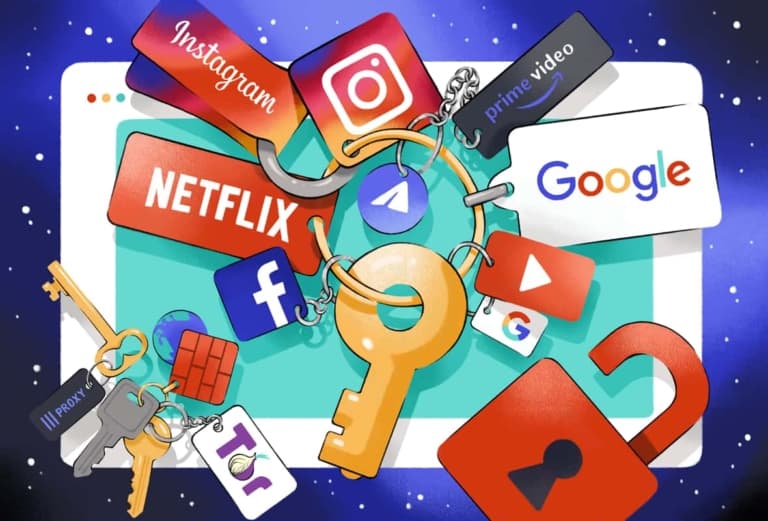Top10VPN은 모든 VPN을 독립적으로 리뷰하지만 Top10VPN을 통해 사용자가 VPN 요금을 결제하는 경우 수수료를 받을 수도 있습니다.
집에서 VPN 서버를 직접 설정하는 방법
이 가이드에서

무료로 VPN을 사용하고 싶은 경우, 안전하지 않은 서비스를 사용하여 위험을 감수할 필요가 없습니다. 약간의 노하우와 시간만 있다면 집에서 직접 자체 VPN 서버를 설정할 수 있습니다.
집에서 나만의 VPN 서버를 만들어 집에 없는 동안에도 홈 네트워크에 안전하게 액세스할 수 있습니다. 하지만, 이를 설정하기 위해서는 약간의 기술 지식이 필요합니다.
전문가 팁: 집에서 자신만의 VPN 서버를 직접 설정하는 것은 어려울 수 있습니다. 보안 업데이트를 항상 최신 상태로 유지해야하며, 그렇지 않으면 개인 정보와 인터넷 보안이 위험에 처할 수 있습니다.
VPN을 처음 사용하는 경우, 대부분의 기기를 위한 전용 앱을 제공하는 신뢰할 수 있는 타사 VPN 서비스를 사용하는 것이 좋습니다.
성능 좋은 무료 VPN과 한 달에 몇 달러의 비용밖에 들지 않는 저렴한 최상위 VPN들이 있습니다.
동적 도메인 이름 시스템 (DDNS)
집에서 VPN 서버를 설정하는 3가지 주요 방법이 있지만, 적합한 방법을 선택하기 전에 홈 네트워크에 ISP가 고정 또는 동적 공용 IP 주소를 할당했는지 확인해야 합니다.
고정 IP는 동일하게 유지되지만 동적 IP는 수시로 변경됩니다.
동적 IP 주소가 있는 경우, DDNS (동적 도메인 이름 시스템)를 설치하는 것이 좋습니다. DDNS는 인터넷 도메인 이름을 IP 주소에 매핑해주는 서비스입니다.
간단히 말해서, 계속 변화하는 동적 IP 주소에 고정되고 기억될 수 있는 도메인 이름을 제공하는 것입니다.
DDNS는 공용 IP 주소가 변경될 때마다 VPN을 다시 구성할 필요가 없기 때문에 집에서 VPN 서버를 설정할 때 유용합니다.
라우터에서 DDNS를 설정하는 방법을 알아보려면 라우터 제공업체 웹사이트에서 가이드를 찾아보세요.
지금부터는 집에서 VPN 서버를 직접 설정할 수 있는 4가지 방법을 살펴보도록 하겠습니다:
방법 1: VPN 라우터 구매
집에서 나만의 VPN을 만드는 가장 쉽고 안전한 방법은 VPN 서버 기능이 내장된 라우터를 구입하는 것입니다.
하지만, 라우터는 때로는 ₩142,758 이상으로 오르기도 하기 때문에 비용이 많이 들어갈 수 있습니다. (표준 라우터는 ₩35,690정도로 저렴할 수 있습니다).
이러한 라우터 가격은 시중의 최상위 VPN의 연간 (또는 다년) 요금제와 거의 동일한 가격입니다.
라우터를 구입하기 전에 선호하는 VPN 프로토콜을 지원하는지 확인하시기 바랍니다. 개인정보 보호와 성능 간의 균형을 위해서는 OpenVPN 프로토콜을 사용하는 것이 좋습니다.
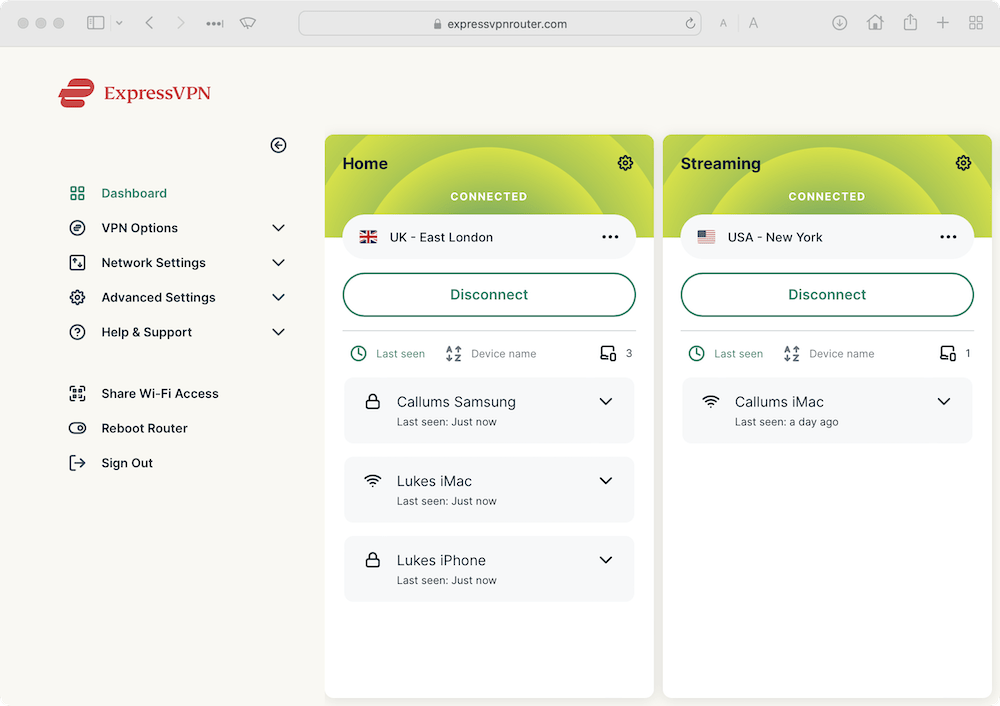
ExpressVPN의 라우터 앱.
제 3자의 VPN 서비스를 사용할 때와는 달리 라우터에서는 다른 VPN 프로토콜 간 전환이 쉽지 않습니다.
가정용 라우터를 VPN 서버로 설정하는 방법:
- 선호하는 브라우저를 엽니다.
- 검색창에 라우터의 LAN(내부) IP 주소를 입력하세요. 일반적으로 제조업체는 라우터에 192.168.0.1 또는 192.168.1.1 IP 주소 중 하나를 제공합니다. 라우터의 IP 주소가 둘 중 하나가 아닌 경우 다음 가이드에 따라 주소를 확인해보시기 바랍니다.
- 라우터의 사용자 이름과 비밀번호를 입력하세요. 변경한 적이 없다면 사용자 이름과 비밀번호가 모두 ‘admin’일 수 있습니다.
- 설정(또는 고급 설정) > VPN 서비스로 이동합니다.
- VPN 서비스를 활성화합니다.
- VPN 연결에 사용되는 클라이언트가 인터넷 및 홈 네트워크의 모든 사이트에 액세스를 허용하는지 확인합니다.
- 설정에서 ‘적용’을 클릭합니다.
이제 VPN에 연결하는데 사용할 기기에 VPN 클라이언트를 설치할 차례입니다.
- 라우터의 제어판에서 VPN 클라이언트(윈도우, macOS, 스마트폰 등 기기)용 구성 파일을 다운로드하세요.
- VPN 파일의 압축을 풀고 VPN에 연결하려는 기기의 VPN 클라이언트 폴더에 (무선으로 또는 USB 케이블을 사용하여) 복사합니다.
- (홈 네트워크에서 멀리 떨어진) VPN에 연결하고 데이터 유출이 발생하는지 테스트합니다.
- VPN과 관련된 어떠한 문제가 발생하는 경우 – 서버 또는 클라이언트와 관련된 문제일 수 있습니다.
전문가의 팁: 더 간단한 방법은 사전에 구성되어 있는 VPN 라우터를 구입하는 것입니다. 최고의 라우터용 VPN인 ExpressVPN을 추천합니다. 다만, ExpressVPN 요금제 가입이 필요하다는 점을 기억하세요.
방법 2: 현재 사용하는 라우터(DD-WRT, OpenWRT, Tomato 펌웨어) 플래쉬
DD-WRT와 같은 펌웨어는 라우터의 플래시 메모리에 있는 운영 체제를 대체합니다. 이 과정을 ‘플래싱’이라고 합니다. 위에 나열된 펌웨어들은 라우터에서 VPN 서버 생성을 지원합니다.
이 방법을 통해 홈 VPN 서버를 설정하는 것은 이미 VPN 서버가 내장된 라우터를 구입하는 것보다 오류 및 보안 결함이 발생할 여지가 더 크기 때문에 더 위험하다는 사실을 알고 있어야 합니다.
이 방법으로 VPN을 직접 만들려면 먼저 현재 라우터를 플래시하여 타사 펌웨어와 함께 작동시켜야 합니다.
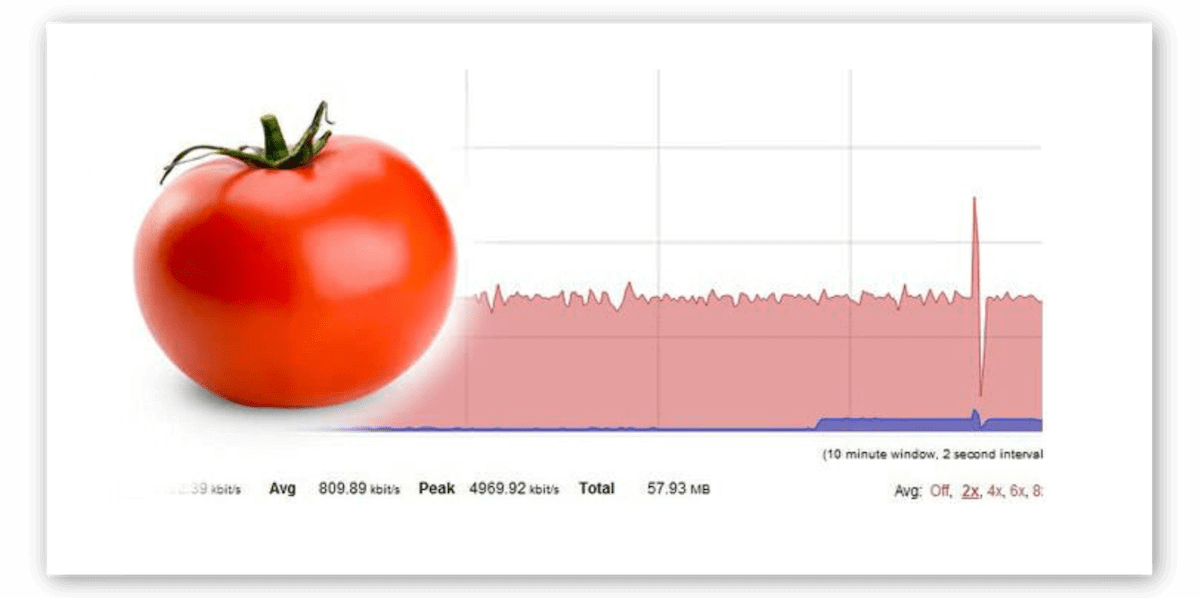
Tomato는 라우터용 오픈 소스 VPN 지원 펌웨어입니다.
그 후, 플래시 라우터에 일련의 명령문을 입력하여 VPN 서버를 생성한 다음 VPN 클라이언트로 사용하려는 기기를 구성해야 합니다.
이 과정에서 오류가 발생하기 쉬우며 온라인 보안과 개인정보 보호가 위험해질 수 있습니다.
펌웨어를 지원하지 않는 기기에서 이 방법을 시도하면 라우터가 파손(또는 ‘브릭(brick)’)될 수 있기 때문에 라우터를 플래시하기 전에 잘 확인하는 것이 중요합니다.
DD-WRT 지원 라우터 데이터베이스에서 현재 사용하고 있는 라우터가 DD-WRT 펌웨어를 지원하는지 확인할 수 있습니다.
라우터를 플래시하는 방법:
- 라우터가 DD-WRT, OpenWRT, Tomato 펌웨어를 지원하는지 확인하세요. 또는 펌웨어가 미리 플래쉬된 라우터를 구입하는 방법도 있습니다.
- 호환되는 펌웨어 파일을 컴퓨터에 다운로드합니다.
- 라우터를 전원 소켓에 연결한 다음 이더넷 케이블의 한쪽 끝을 LAN 포트 중 하나에 연결하고 다른 쪽 끝을 컴퓨터의 LAN 포트에 연결합니다.
- 컴퓨터에서 원하는 웹 브라우저를 열고 라우터의 내부 IP 주소를 입력합니다. 대부분 라우터의 IP 주소는 192.168.1.1 또는 192.168.0.1로 설정되어 있습니다.
- 라우터 제어판에 로그인하고 설정 메뉴에서 라우터 업데이트 또는 업그레이드를 선택합니다.
- 공급자 웹사이트에 있는 기기별 가이드에 따라 라우터를 펌웨어로 업데이트합니다. 모든 라우터는 각각 다르기 때문에 플래쉬 프로세스를 잘못 진행하게 되면 라우터가 손상될 수 있습니다.
- 새로 플래시된 라우터를 재부팅하고 제어판에 다시 로그인합니다.
이제 라우터가 올바른 펌웨어로 설정되었으므로 VPN 서버를 생성할 수 있습니다.
- 라우터의 웹 인터페이스에서 무선 탭을 클릭합니다.
- VPN 탭이나 설정 메뉴를 찾아 OpenVPN을 활성화합니다.
- 이제 VPN 서버와 VPN 클라이언트를 설치할 차례입니다. 이 단계에서는 VPN을 제대로 설치하기 위해 많은 명령을 실행해야 하며, 이는 초보자가 따라하기 쉽지 않습니다. 선택한 펌웨어(DD-WRT, OpenWRT, Tomato)에 맞는 가이드를 철저하게 따라야 합니다. 단 한 번의 실수라도 발생하면 라우터가 손상될 수 있습니다.
다음은 VPN 서버 및 VPN 클라이언트를 설치하는 방법을 요약한 것입니다:
- 라우터가 인바운드 VPN 연결을 허용하도록 방화벽 설정을 변경합니다.
- 인증 기관을 생성합니다. 이를 통해 서버와 클라이언트가 인터넷 트래픽을 암호화하여 서로 안전하게 통신할 수 있습니다.
- 서버의 개인 키와 인증서 쌍을 생성합니다.
- OpenVPN을 설치하고 구성합니다.
- VPN에 연결하려는 각 기기에 VPN 클라이언트 프로필(개인 키 및 인증서 쌍)을 생성합니다.
- 클라이언트 프로필을 추출하여 클라이언트(긱)로 가져옵니다.
- 생성된 구성 파일을 사용하여 각 클라이언트를 구성합니다.
- 클라이언트에서 VPN에 연결합니다.
- 유출 테스트 가이드를 따라 VPN을 테스트하여 모든 것이 제대로 작동하는지 확인합니다.
- 문제나 유출 발생시 이를 해결해야 합니다.
위와 같은 VPN 서버가 아닌 VPN 클라이언트 역할을 하도록 라우터를 설정하려면 ‘’라우터에 VPN 설치하는 방법’ 가이드를 읽어보시기 바랍니다.
방법 3: 다른 기기를 VPN 서버로 사용
OpenVPN 호환 라우터가 없고 따로 구입하고 싶지 않은 경우, 윈도우 컴퓨터나 macOS 기기와 같은 다른 기기에서 VPN 서버를 호스팅할 수 있습니다. 하지만, 라우터를 플래싱하는 것만큼 프로세스가 복잡합니다.
VPN 서버로 사용되는 기기는 항상 켜져 있어야 한다는 점을 명심하시기 바랍니다.
기기가 꺼지거나 충돌하는 경우 VPN을 통해 연결할 수 없습니다. 집에서 멀리 떨어져 있어 기기를 바로 다시 켤 수 없는 경우 큰 문제가 될 수 있습니다.
VPN 서버를 생성하기 전에 인터넷에서 서버에 액세스할 수 있도록 라우터에 포트 포워딩을 설치해야 합니다.
NAT 타입 변경에 대한 가이드에서 라우터의 포트 포워딩 액세스 및 설정하는 방법을 확인할 수 있습니다.
이제, 윈도우 기기와 macOS 및 Raspberry Pi에서의 설치 방법을 설명하도록 하겠습니다.
Linux 사용자의 경우 직접 설치하는 수고를 덜기 위해 Linux용 전체 GUI VPN 중 하나를 사용하는 것을 추천합니다.
윈도우 10 컴퓨터를 VPN 서버로 전환하는 방법
마이크로소프트 윈도우에는 VPN 서버 호스팅 기능이 내장되어 있지만 오래되고 안전하지 않은 VPN 프로토콜인 PPTP입니다.
PPTP 대신 OpenVPN 소프트웨어를 사용하여 OpenVPN 서버를 설정하는 것이 좋습니다.
OpenVPN 웹사이트에서 필요한 명령문을 포함하여 윈도우 기기에서 OpenVPN 서버를 설정하는 방법에 대한 자세한 가이드를 확인할 수 있습니다.
윈도우에서 VPN 서버를 설정하기 위한 기본 사항은 다음과 같습니다:
- 인바운드 연결을 허용하도록 방화벽 설정을 변경하고 포트 포워딩을 설정합니다.
- 윈도우용 OpenVPN을 컴퓨터에 다운로드합니다.
- OpenVPN을 설치하고 설치의 ‘구성 요소 선택’에서 ‘EasyRSA’ 상자가 선택되어 있는지 확인합니다.
- 메시지가 표시되면 TAP 드라이버를 설치합니다.
- EasyRSA을 구성합니다. – 인증 기관을 생성하고 인증서를 요청 및 서명하는 데 사용되는 도구
- 인증 기관 및 VPN 서버 인증서를 생성합니다.
- 클라이언트 인증서를 구축합니다. – 클라이언트는 VPN 서버(예: 스마트폰)에 연결하는 데 사용할 기기입니다.
- VPN 서버 및 VPN 클라이언트에 대한 구성 파일을 만듭니다.
- 생성된 파일로 각 VPN 클라이언트를 구성합니다.
- 클라이언트 기기에서 VPN 서버에 연결합니다.
- A늘 그렇듯이 VPN 유출 여부를 테스트하여 연결이 안전한지 확인하시기 바랍니다.
이제 외출 중에도 윈도우 VPN 서버에 연결할 수 있습니다.
macOS 또는 Raspberry Pi 컴퓨터를 VPN 서버로 전환하는 방법
macOS는 기본적으로 OpenVPN을 지원하지 않으므로 기기에 VPN 서버를 설정하려면 Tunnelblick 또는 Homebrew와 같은 타사 소프트웨어를 사용해야 합니다.
OpenVPN을 사용하여 Tunnelblick 또는 Homebrew를 설정한 후에는 윈도우에서 VPN 서버를 설정했던 것과 거의 동일합니다.
과정이 덜 복잡한 기기를 VPN 서버로 사용하기 원하는 경우 Raspberry Pi에 설정할 수도 있습니다.
PiMyLifeUp의 단계별 가이드를 참고하여 PiVPN이라는 설치 스크립트를 사용하여 Raspberry Pi에 VPN 서버를 설정할 수 있습니다.
방법 4: 클라우드 컴퓨팅 공급자를 사용한 VPN 서버 설정
홈 라우터 구성과 상업용 VPN를 구매하는 중간 방법으로 VPN 서버를 설정할 수도 있습니다. 이 방법을 사용하려면 클라우드 컴퓨팅 제공업체로부터 서버를 임대해야 합니다.
DigitalOcean, Scaleway, Amazon Web Services와 같은 회사에서 가상 개인 서버(VPS)를 임대할 수 있습니다.
집에서 VPN 서버를 유지 관리하는 것과 달리 VPS를 임대하려면 비용이 드는데 고품질 VPN 서비스 월 요금제와 거의 동일한 가격입니다.
또한, 모든 인터넷 트래픽을 호스팅 회사에 맡겨야 하며, 해당 호스팅 회사는 당신의 개인 정보를 저장할 수도 있고 저장하지 않을 수도 있습니다. 인터넷 트래픽을 ISP에 맡기는 것보다 정말 나은가요?
이 방법을 사용하면 집을 떠나 있는 동안 로컬 네트워크에 액세스할 수는 없지만, 원하는 거의 모든 국가에서 서버를 임대할 수 있으므로 해당 국가의 지역별 콘텐츠에 액세스할 수 있습니다.
VPN 서버 설정은 집에서 라우터를 설정하는 것과 유사하기 때문에 호스팅 회사 웹사이트의 가이드를 주의 깊게 따라하면 됩니다.
OpenVPN 서버 설정을 위한 DigitalOcean의 가이드는 링크를 통해 확인할 수 있습니다.
홈 VPN 서버를 설정해야 하나요?
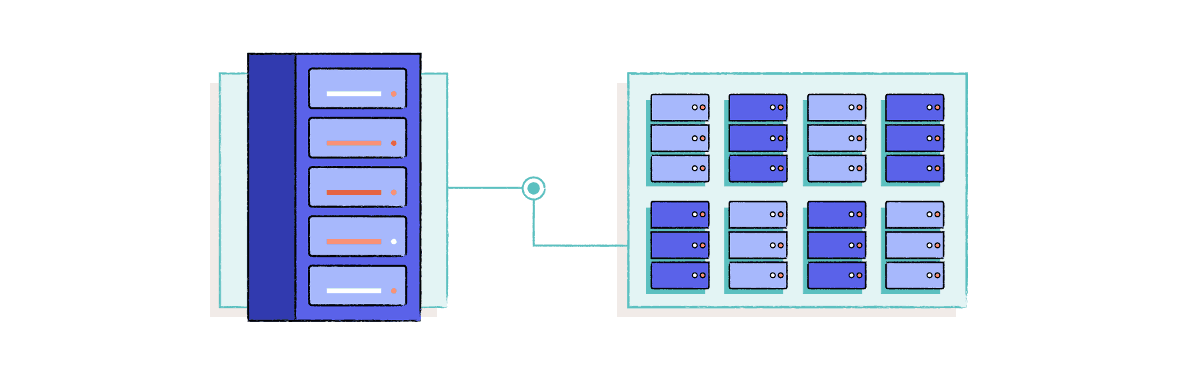
집에 자체 VPN 서버를 설정하는 데는 몇 가지 이유가 있습니다.
첫째, 외출 중에 로컬 네트워크에 액세스해야 하는 경우 집에서 자체 VPN 서버를 설치하는 것이 좋습니다.
집에서 VPN 서버를 호스팅 하면 해외에 있는 동안 로컬 네트워크의 파일에 액세스하고 넷플릭스를 스트리밍하거나 기타 지역적으로 제한된 서비스에 액세스할 수 있다는 것을 의미합니다.
제대로 설정한 경우, 공용 와이파이를 사용하는 동안 VPN에 연결하면 개인 정보를 훔치려는 해커로부터 보호하는 데 도움이 됩니다. VPN은 클라이언트와 서버 간의 인터넷 트래픽을 암호화합니다.
또한, 사용 중인 서버의 소유자가 누구인지도 알 수 있습니다. 이를 통해 어떤 데이터와 정보가 기록되고 저장되는지 더욱 투명하게 확인할 수 있습니다.
그러나, 집에서 자체 VPN 서버를 설정하는 것을 항상 권장하는 것은 아닙니다.
자체 VPN 서버 설정의 단점
대부분의 사람들에게는 집에서 직접 자체 VPN 서버를 설정하지 않는 것이 좋습니다. ExpressVPN과 같이 신뢰할 수 있고 안전한 기존의 VPN 서비스를 사용하는 것이 더 나을 것입니다.
만약 인터넷 연결이 느린 업로드 대역폭으로 인해 이미 어려움을 겪고 있는 경우 자체 VPN 서버를 만들 가치가 없습니다. 다운로드를 포함하여 모든 서비스 속도가 더욱 느려질 뿐입니다.
자체 설치한 VPN 서버도 보안 결함에 취약하지 않도록 세심한 설정과 기술 노하우가 필요합니다.
더욱이, 홈 VPN은 온라인 개인정보 보호 도구로서는 완벽하지 않습니다.
VPN 클라이언트와 VPN 서버(홈 라우터 또는 컴퓨터) 사이의 인터넷 트래픽만 암호화하기 때문에 ISP와 ISP가 수집하는 데이터에 액세스할 수 있는 제3자는 여전히 사용자가 온라인에서 하는 모든 일을 볼 수 있습니다.
반면, 기존의 최상위 VPN 서비스는 온라인 개인정보를 보호하고 최신 보안 패치를 자동으로 업데이트합니다.
또한, 최상위 VPN은 사용자의 개인 정보를 수집하지 않습니다.
VPN 제공업체는 홈 네트워크의 IP 주소만 할당하는 홈 VPN과 달리 전 세계 수십 개의 위치에 VPN 서버를 보유하고 있는 경우가 많습니다.
이 때문에 상용 VPN 서비스를 사용하면 전 세계 서버에 연결하여 지리적으로 제한된 콘텐츠에 액세스할 수 있습니다.
기존 (상업용) VPN 서버를 사용하면 간편한 설정으로 개인정보를 보호함과 동시에 스트리밍, 토렌트, 브라우징 활동을 할 수 있습니다.
타사 VPN 서비스를 사용하면 자체 구축한 VPN 서버보다 속도가 더 빠를 가능성이 높습니다.
홈 VPN 서버는 무료로 설정할 수 있나요?
무료로 자체 VPN 서버를 설정할 수 있지만 어떤 방법으로 VPN 서버를 설정하는지에 따라 다릅니다.
라우터에 집에서 만든 VPN 서버를 설정하려는 경우, 현재 라우터가 OpenVPN을 지원하지 않으면 새 하드웨어를 구입해야 할 수도 있습니다.
VPN 서버 기능이 내장된 라우터의 가격은 ₩142,758 이상입니다.
클라우드 기반 서버의 경우도 비슷합니다. 제3의 제공업체로부터 서버를 임대하려면 월 비용을 지불해야 합니다.
그러나, 윈도우 컴퓨터와 같이 이미 소유하고 있는 라우터나 기기에 VPN 서버를 설정하려는 경우에는 완전히 무료입니다.
집에서 VPN 서버를 설정하는 것이 어렵게 느껴지고 상업용 VPN에 비용을 쓰고 싶지 않다면 최고의 무료 VPN 서비스를 살펴보세요.
VPN 서버 vs VPN 클라이언트: 차이점이 무엇인가요?
이번 가이드는 VPN 서버 설정에 대한 가이드이지만, VPN 클라이언트에 대해서도 언급했습니다.
그렇다면, 둘 사이의 차이점은 무엇일까요?
암호화된 VPN 터널을 생성하려면 VPN 서버와 VPN 클라이언트가 둘 다 필요합니다.
VPN 서버는 터널의 한쪽 끝에 있고 VPN 클라이언트는 다른 쪽 끝에 있습니다.
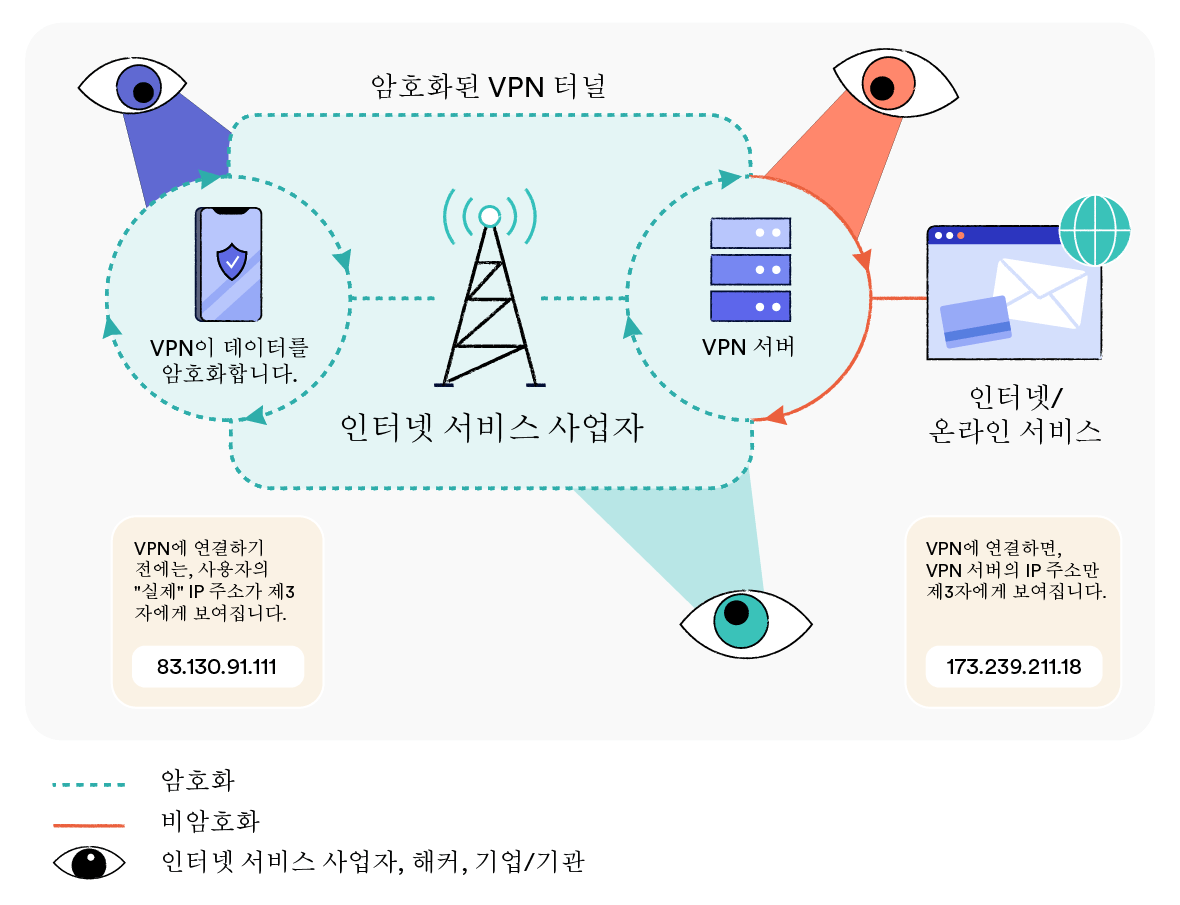
VPN 클라이언트는 VPN 서버와의 연결을 시작하고 가상 사설망에 대한 액세스 권한을 부여받기 전에 인증하는 역할을 합니다.
VPN 서버는 많은 클라이언트의 연결을 허용할 수 있지만 VPN 클라이언트는 한 번에 하나의 서버에만 연결을 설정할 수 있습니다.
VPN 서버에 연결하려는 기기에 VPN 클라이언트 소프트웨어를 설치합니다.
외출 중에 공용 와이파이를 안전하게 사용하려는 안드로이드 스마트폰이 예가 될 수 있습니다.
VPN 클라이언트 기기(예: 안드로이드 스마트폰)의 인터넷 트래픽은 암호화된 VPN 터널을 통해 VPN 서버(집에 자체 설정한 서버 또는 VPN 서비스 제공업체의 서버)로 라우팅됩니다.
VPN 서버는 VPN 서비스의 호스팅 및 전달을 가능하게 하며 VPN 클라이언트의 IP 주소를 자체 IP 주소로 마스킹합니다.
즉, 집에 있는 VPN 서버에 연결하면, 물리적으로 집에 있지 않더라도 웹 활동은 홈 네트워크의 공용 IP 주소와 연결됩니다.
이번 가이드에서는 집에서 VPN 서버를 설정하는 방법에 대해 설명했지만, 기기를 VPN 클라이언트로 설정하기 위한 도움이 필요한 경우 VPN 설치 가이드를 확인하시기 바랍니다.